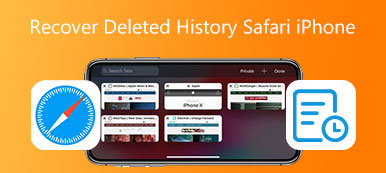Přidání ikony nebo stránky Safari na domovskou obrazovku iPhone je rychlý způsob, jak získat přístup k oblíbeným webům. Pokud jste někdy zakázali Apple Safari nebo odinstalovali aplikaci Safari, můžete se podívat na tuto příručku přidejte Safari zpět na domovskou obrazovku iPhonu. Kromě toho se můžete naučit přidat stránku Safari na domovskou obrazovku na iPhone.
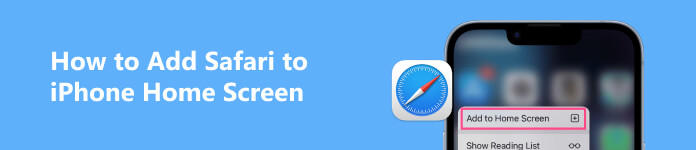
- Část 1. Přidejte Safari na domovskou obrazovku iPhone
- Část 2. Přidejte zástupce Safari na domovskou obrazovku iPhone
- Část 3. Časté otázky o tom, jak přidat Safari na domovskou obrazovku iPhone
Část 1. Jak přidat Safari na domovskou obrazovku iPhone
Safari je oficiální aplikace prohlížeče předinstalovaná na zařízeních Apple, jako jsou iPhone, iPad a Mac. Nabízí rychlý a pohodlný způsob, jak zažít internet s možnostmi přizpůsobení a výkonnou ochranou soukromí. Pokud omylem smažete nebo skryjete ikonu aplikace Safari z domovské obrazovky iPhonu, můžete použít dva jednoduché způsoby, jak ji získat zpět.
Běžný způsob, jak přidat Safari na domovskou obrazovku iPhone
Pokud na svém iPhonu najdete ikonu Safari, stiskněte a podržte ji, dokud se nezačne vrtět, a poté ji snadno přetáhněte na domovskou obrazovku iPhonu. Můžete také klepat na ikonu aplikace a vybrat Upravit domovskou obrazovku volba. Poté jej přesuňte do požadované polohy.
Přidejte Safari na domovskou obrazovku iPhone pomocí vyhledávání
Po odinstalaci aplikace Safari nebo pokud ji nemůžete najít na svém iPhone, můžete použít vestavěnou Hledat funkce pro její rychlé nalezení.
Můžete klepnout na tlačítko Hledat nebo rychlým přejetím dolů kdekoli na obrazovce iPhonu zobrazte pole Hledat. Typ Safari do vyhledávacího pole a vyhledejte aplikaci. Klepnutím a podržením ikony aplikace Safari zobrazíte další možnosti. Vybrat Přidat na plochu pro umístění Safari na domovskou obrazovku vašeho iPhone.
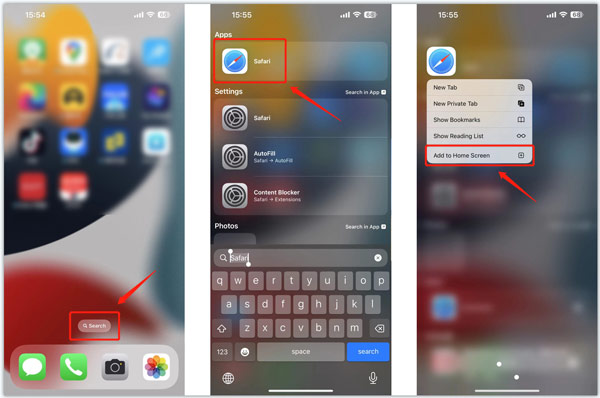
Přidejte Safari na domovskou obrazovku iPhone z knihovny aplikací
Stejně jako výše uvedenou metodu můžete použít Knihovna aplikací pro přidání Safari na domovskou obrazovku vašeho iPhone. Obrazovku iPhonu můžete přejíždět zleva doprava, dokud se nedostanete do Knihovny aplikací.
Pomocí vyhledávacího pole knihovny aplikací vyhledejte Safari aplikace. Klepnutím a podržením ikony Safari zobrazíte další nabídky. Klepněte Přidat na plochu pro návrat na domovskou obrazovku.
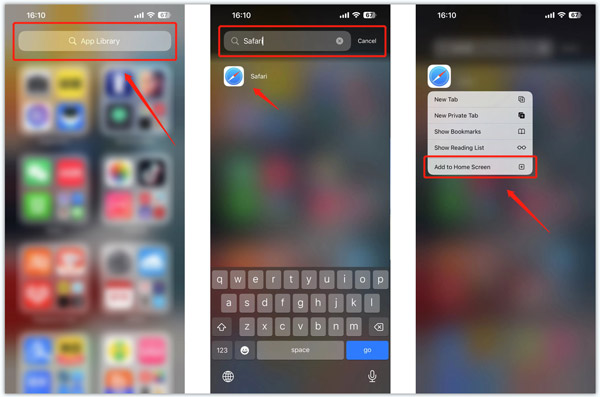
Pamatujte, že pokud si na svůj iPhone nainstalujete aplikaci Safari, po klepnutí na její ikonu se vám nezobrazí možnost Přidat na domovskou obrazovku. Ke změně jeho polohy musíte použít první metodu.
Nejlepší obnova dat pro iPhone, kterou byste mohli chtít vědět
Apeaksoft iPhone Obnova dat je určen k obnovení omylem smazaných nebo ztracených souborů. Podporuje obnovu všech běžně používaných datových typů, včetně historie Safari, záložek, fotografií, videí, protokolů hovorů, poznámek, zpráv, kontaktů, hlasových poznámek atd. Můžete si jej zdarma stáhnout a znovu použít svá iOS data.

4,000,000 + Stahování
Obnovte smazané nebo ztracené soubory iOS na vašem iPhonu a iPadu.
Znovu využít data iPhone ze zařízení iOS, zálohy iCloud a zálohy iTunes.
Obnovte iPhone Safari data, fotografie, videa, kontakty, připomenutí a další.
Podpora různých situací ztráty dat, jako je obnovení továrního nastavení, náhodné smazání atd.

Část 2. Jak přidat webové stránky a stránky Safari na domovskou obrazovku iPhone
Je to efektivní způsob, jak přímo otevřít své oblíbené webové stránky vytvořením zástupců Safari na domovské obrazovce iPhonu. Tato část popisuje, jak přidat stránky Safari na domovské obrazovky vašich zařízení iOS.
Krok 1 Otevřete Safari na svém iPhone a přejděte na web, který chcete přidat na domovskou obrazovku. Zobrazte spodní panel nástrojů v Safari a klepněte na Sdílet .
Krok 2Posouvejte se v místní nabídce dolů, dokud neuvidíte Přidat na plochu volba.
Krok 3Na další obrazovce můžete přejmenovat název webu. Klepněte přidat v pravém horním rohu přidejte tuto stránku Safari na obrazovku vašeho iPhone. Poté se na domovské obrazovce zobrazí související ikona. Pozici můžete změnit podržením ikony, dokud se aplikace nezachvějí.
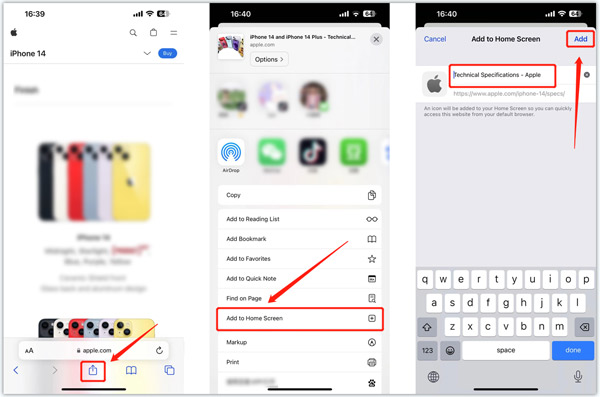 Související s:
Související s:Část 3. Časté otázky o tom, jak přidat Safari na domovskou obrazovku iPhone
Jak odkrýt Safari na domovské obrazovce iPhone?
Pokud omylem umístíte aplikaci Safari na skrytou domovskou stránku vašeho iPhone, můžete dlouze stisknout libovolnou prázdnou oblast na domovské obrazovce vašeho iPhone, klepnout na tlačítko s tečkou na stránce, najít skrytou stránku, která nese Safari, a zaškrtnutím značky odkrýt to.
Jak deaktivujete Safari na vašem iPhone?
iOS má funkci Rodičovská kontrola, která umožňuje dospělým omezit svým dětem přístup k určitým aplikacím. Můžete jej použít k deaktivaci Safari na iPhone. Můžete přejít na Čas u obrazovky v aplikaci Nastavení, vybrat Omezení obsahu a soukromí, zadat přístupový kód a klepnout na Povolená aplikace, vyhledat aplikaci Safari a deaktivovat ji.
Kde mohu obnovit rozvržení domovské obrazovky iPhone?
Přejděte do Nastavení, klepněte na Obecné a vyberte možnost Přenést nebo Resetovat iPhone. Klepnutím na Resetovat a poté na Resetovat rozvržení domovské obrazovky potvrďte operaci.
Proč investovat do čističky vzduchu?
Pokud Safari na vaší domovské obrazovce zmizelo, můžete jej přidat zpět pomocí výše uvedených metod. Pro více otázek o jak přidat Safari na domovskou obrazovku iPhone, můžete nám napsat do komentářů.